В iPhone не предусмотрена функция создания сигнала вызова. В меню устройства присутствуют лишь стандартные мелодии, потому как разработчиками Apple поддерживается политика авторского права. В связи с этим пользователи часто задают вопрос, как поставить рингтон на iPhone 6, 7 и 8.
Как поставить рингтон на Айфон с помощью iTunes

Проще всего поставить рингтон на iPhone с помощью программы Айтюнс. Рассмотрим, как это можно сделать на устройствах различной модификации.
Айфон 6
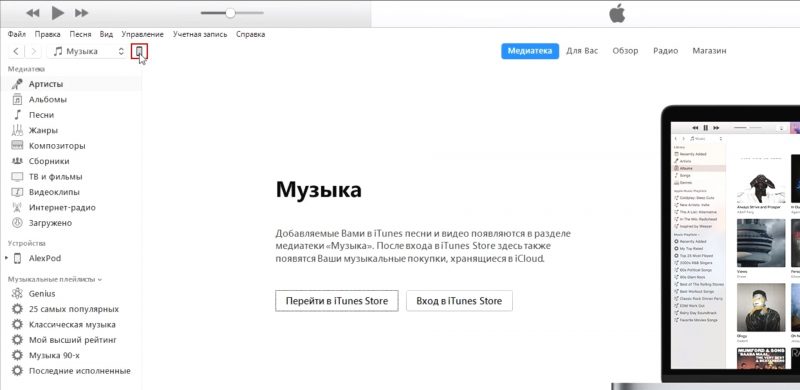
Чтобы поставить рингтон через itunes на iPhone 6, нужно действовать в следующем порядке:
- Скачать приложение на компьютер, установить и открыть его.
- Отыскать трек, предназначенный для мелодии звонка, и кликнуть по нему правой кнопкой мышки.
- В открывшемся перечне выбрать строку «Сведения», а затем переместиться в блок «Детали».
- Перейти во вкладку параметров, настроить при необходимости громкость рингтона, а затем установить галочки напротив пунктов начала и конца композиции, чтобы отрегулировать ее длительность, после чего подтвердить действие нажатием кнопки «ОК».
- Переместиться в медиатеку и отметить выбранный рингтон.
- Пройти по вкладкам «Файлы», «Преобразовать» и «Создать версию ААС», а затем кликнуть по ААС правой кнопкой мыши и выбрать строку «Показать в проводнике Windows».
- Изменить формат рингтона с m4a на m4r во вкладке «Вид», сняв галочку с пункта скрытия расширений, а затем, с помощью бокового меню программы, переместиться в раздел звуков и добавить музыку в появившееся поле.
После этого останется подключить устройство к ПК посредством кабеля и включить синхронизацию. Делать это нужно, войдя в меню «Звуки» и поставив галочку напротив соответствующей строки.
Дальше выполняется установка музыки на звонок через меню настроек телефона. Понадобится выбрать закачанную композицию и произвести нужные изменения.
IPhone 7
Для установки мелодии на iPhone 7 тоже потребуется скачать и установить iTunes на компьютер.

После этого надо произвести следующие действия:
- Выполнить запуск программы и перейти в раздел музыки.
- Найти нужную песню и кликнуть по ней правой кнопкой мышки.
- В открывшемся меню выбрать вкладку сведений, а затем нажать на строку параметров.
- Выставить необходимую длину композиции и сохранить изменения.
- Преобразовать музыку в m4r. Для этого надо кликнуть по строке создания версий ААС, затем отыскать созданный трек и нажать кнопку «Свойства», после чего переименовать рингтон в m4r.
- Подсоединить устройство к ПК и открыть звуковое меню.
- Нажать на стикер «Добавить» и подтвердить действие.
После этого можно установить рингтон как на все вызовы, так и на звонки с выбранных номеров.
Айфон 8
Для установки рингтона на звонок в iPhone 8 сначала выполняется загрузка iTunes на ПК, а затем скачивание понравившиеся песни и перемещение ее в меню приложения.
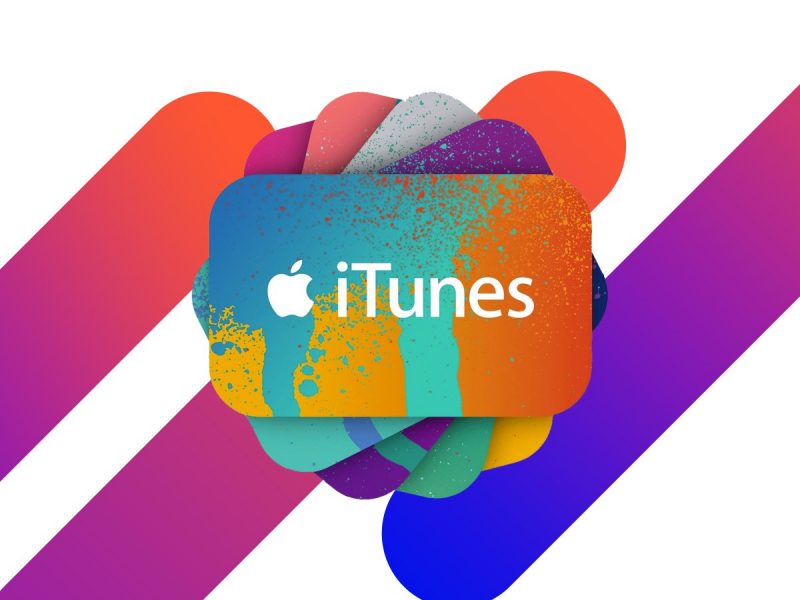
После этого нужно сделать следующее:
- Кликнуть по рингтону правой кнопкой мыши и выбрать строку «Свойства».
- Перейти в параметры и обозначить начало и конец композиции.
- Кликнуть по мелодии правой клавишей мышки и в строке создания файлов ААС преобразовать ее в формат m4r.
- Подсоединить устройство к компьютеру, а затем переместить мелодию в iPhone и запустить синхронизацию.
Когда музыка будет скопирована на устройство, останется только установить ее как мелодию звонка в меню настроек.
Внимание! Рингтон на звонок не должен быть слишком длинным, и при обработке песни необходимо «обрезать» трек до 40 секунд.
Установка мелодии через iTunes Store на звонок iPhone
Чтобы загрузить мелодию звонка на iPhone через iTunes Store, необходимо сначала приобрести трек.
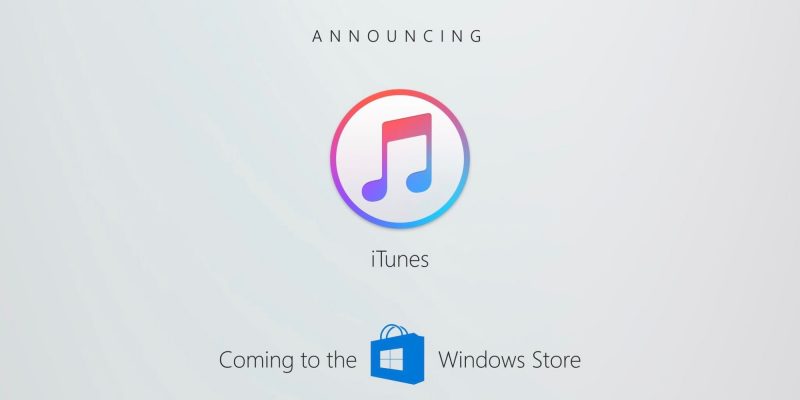
Для этого понадобится выполнить такие действия:
- Запустить приложение и выбрать композицию в звуковом меню. Если нужна какая-то конкретная мелодия, потребуется ввести ее название в поисковую строку.
- Произвести покупку трека и сохранить его на устройстве, нажав стикер «Готово».
- Открыть раздел звуков, затем перейти во вкладку «Звуки и рисунки вибраций», где выбрать пункт рингтонов.
- Установить галочку напротив нужной мелодии и сохранить изменения.
Когда требуется поставить рингтон для проигрывания при вызове с определенных номеров, надо сначала пройти в раздел контактов, отыскать нужный и нажать кнопку «Изменить», после чего установить выбранную музыку.
C использованием стороннего ПО
Устанавливать мелодии звонка можно с помощью программы GarageBand, доступной на официальном сайте AppStore.
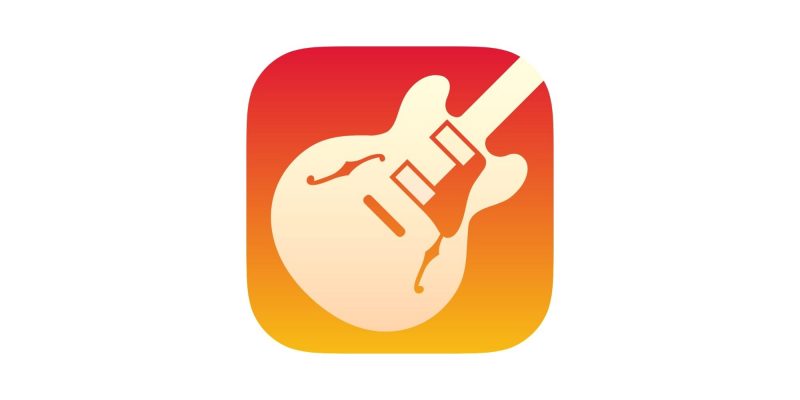
После скачивания потребуется выполнить следующие действия:
- Открыть ресурс и перейти в панель инструментов.
- Нажать стикер для открытия файлов и выбрать трек, который необходимо добавить, после чего импортировать его в программу.
- В отобразившемся поле создания мелодий сократить композицию и подтвердить изменения.
- Перейти во вкладку «Мои песни», ввести имя созданного файла и выполнить сохранение.
После этого нужно синхронизировать мелодию в папку рингтонов с помощью кнопки «Поделиться», а затем установить ее на звонок через меню звуковых настроек.
Ещё один вариант установки рингтона на iPhone – это использование ресурса IFunBox.
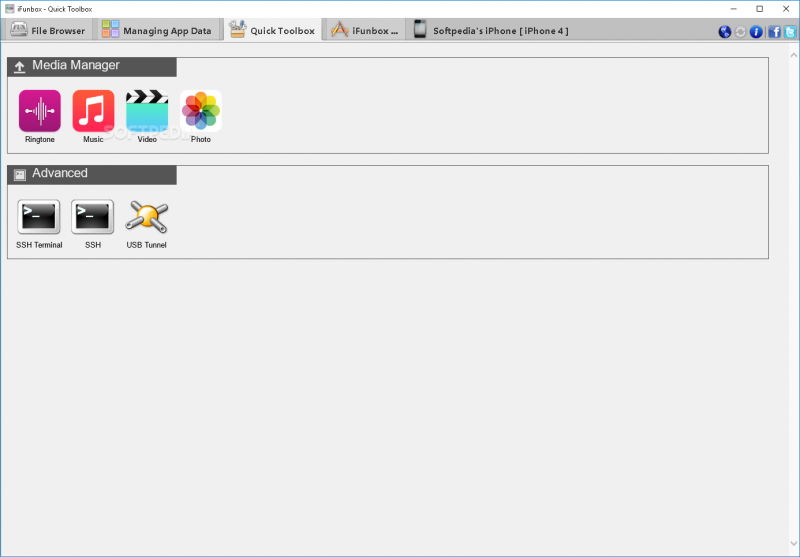
После того, как приложение будет запущено на компьютере, нужно выполнить следующие действия:
- Войти в меню программы, выбрать понравившийся трек и обрезать до нужного размера.
- Через панель управления пройти во вкладку параметров папок, затем открыть меню «Свойства», переместиться в поле «Вид» и убрать галочку напротив строки «Скрыть расширения файлов».
- Найти скачанный трек и изменить его формат на m4r.
- Подключить устройство к ПК, открыть музыкальное меню и перетащить в него нужный рингтон.
Скопированная музыка автоматически сохранится, после чего можно устанавливать ее как мелодию вызовов.
Приложения для установки рингтона на Айфон
Существуют иные приложения для установки любимых композиций в качестве мелодии вызова.
Для этих целей можно использовать такие программы:
- Dring;
- iRinger;
- Ringtones Unlimited Pro;
- Ringer Ringtone Creator;
- RingTunes – Ringtone Creator.
Указанные ресурсы просты в использовании и функционируют на всех модификациях iPhone.
При правильном выполнении алгоритма действий по установке музыки это не займет много времени. Следуя приведённым инструкциям, обладатели iPhone могут ставить на звонок любимые песни и менять мелодии, когда захочется.










